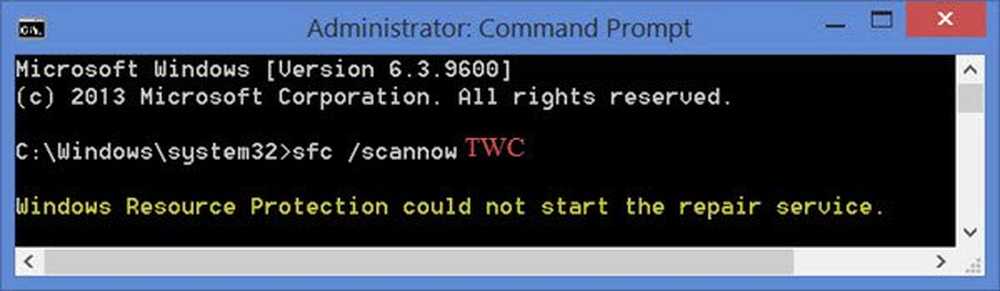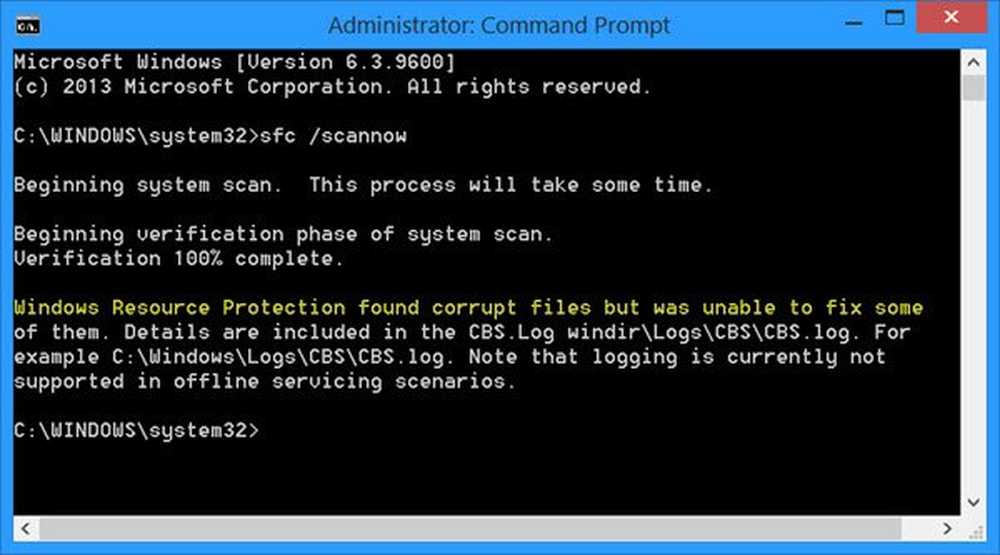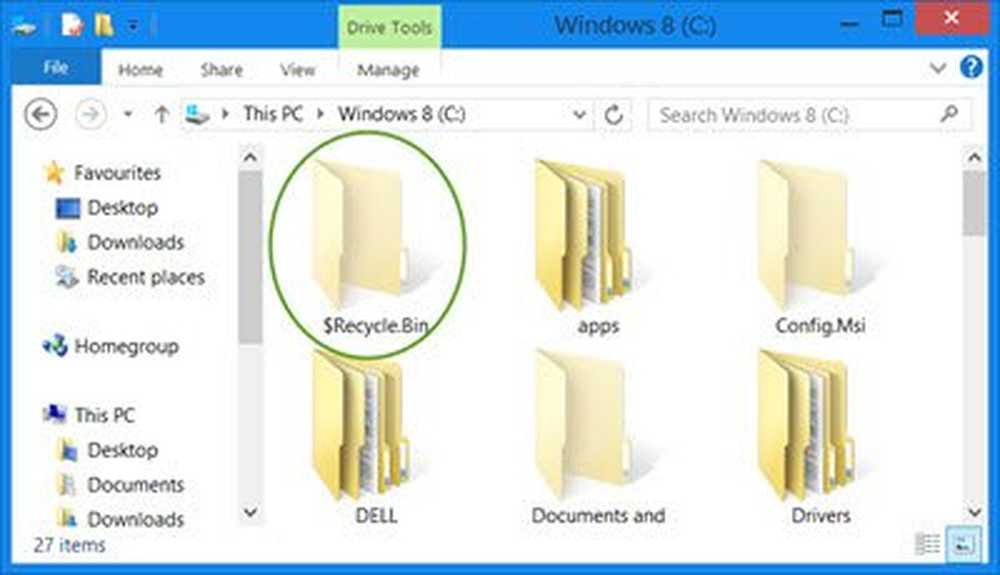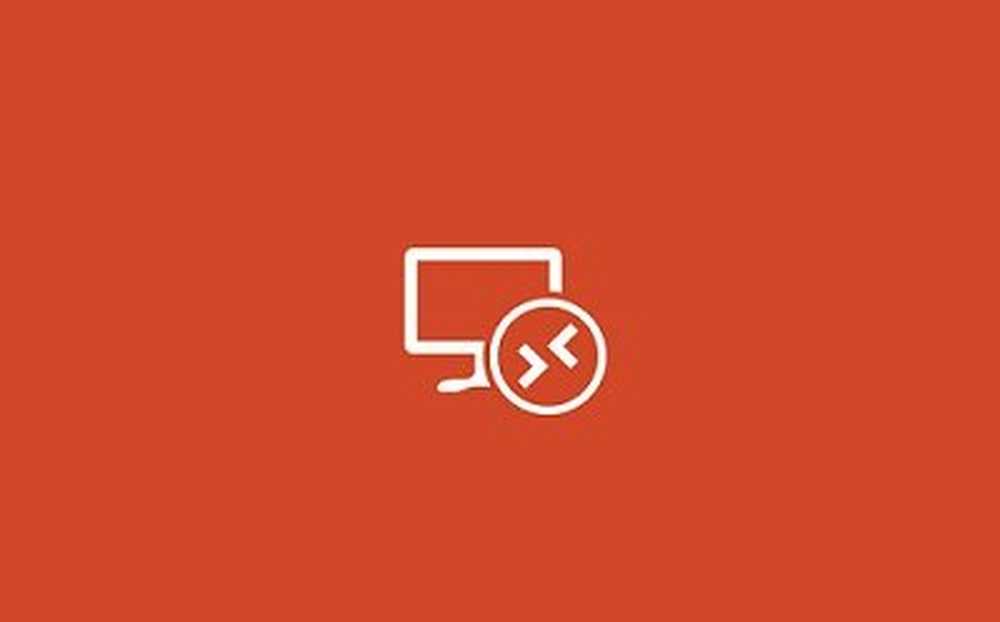Windows Registry Editor Tips og funksjoner
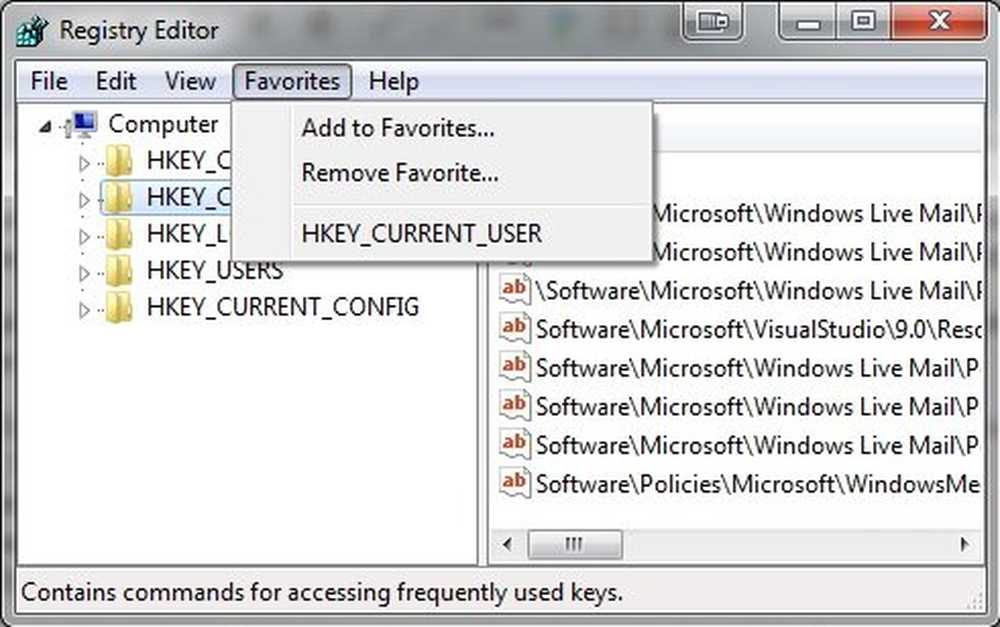
Overalt gjør du deg til å finne noen som forteller alle å være fri for registret. Selv om jeg er enig med dette i en grad, har jeg kommet inn for at mye av det vi gjør involverer registret om vi vet det eller ikke. Hvis du ønsker å tilpasse Windows-operativsystemet på et tidspunkt, må du håndtere registeret. Hvis du er en nybegynner, vil du kanskje lese dette innlegget på Grunnleggende om Windows-registret - men husk at dette innlegget er ment for avanserte brukere, og man må alltid sikkerhetskopiere registeret før du berører det.
Windows Registerredigering

Hvis du er ubehagelig å rote rundt registret, vil jeg aldri si at du burde rote med det. Hvis din bruker som elsker å tilpasse Windows-operativsystemet, er sannheten, enten du gjør det manuelt eller bruker noen freeware-programmer til å tilpasse seg - det handler om registret og er uunngåelig.
Denne listen med tips for å jobbe med registret, håper jeg, vil lette ubehaget litt og gjøre det litt enklere å administrere. Men husk, hvis du er usikker, er det best å holde seg borte fra det.
Åpne eller åpne Windows-registret
Windows-registerfilene er plassert i system32 / config-mappen, men du må selvfølgelig bruke det innebygde registerredigeringsverktøyet som heter regedit å håndtere Register som du kan få tilgang til på følgende steder:
- Trykk Start-knappen> Kjør> skriv Regedit og trykk Enter.
- Åpne Oppgavebehandling> Fil> Ny oppgave> Skriv Regedit og trykk Enter.
- I en kommandoprompt skriv Regedit og trykk Enter.
TIPS: Brukere av Windows 10 v1703 kan bruke adresselinjen til å hoppe direkte til en hvilken som helst registernøkkel eller endre skriften.
Opprett en skrivebordsgenvei for å åpne Windows-registret
Hvis du foretrekker det, kan du legge til en snarvei på skrivebordet til Regedit ved å gjøre følgende:
- Høyreklikk et tomt område på skrivebordet, trykk Ny og trykk deretter på snarvei. For Sted, skriv Regedit klikk neste og velg et navn for snarveien din og til slutt klikker du Fullfør.
Filer med .reg-utvidelse
Nedlastet en fil med utvidelsen .reg, men du er usikker på hva den kan gjøre? Høyreklikk filen og velg Rediger eller Åpne i Notisblokk, og du vil kunne se plasseringen av registernøkkelen den vil manipulere.
For eksempel vil følgende .reg-fil når den åpnes i Notisblokk, se ut som følgende med stedet i fet skrift og verdier under.
[HKEY_CURRENT_USER \ Software \ Microsoft \ InternetExplorer \ Main \ WindowsSearch] "Versjon" = "6.1.7600.16385" "Bruker Favoritter Path" = "Fil: /// C: \\ Brukere \\ Lee \\ Favoritter \\" "Oppgraderingstid "= hex: fe, 27, f3,41,02,91, cc, 01" ConfiguredScopes "= dword: 00000005" LastCrawl "= heks: 3e, 26, a3, a1, cd, 90, cc, 01" Cleared " = dword: 00000001 "Cleared_TIMESTAMP" = hex: 23,9d, 94,80,24,48, cc, 01
Hvis du er usikker på hva .reg filen skal gjøre, kan du alltid kopiere plasseringen og søke på nettet for den.
Lese: Slik redigerer du Register for en annen bruker i Windows.
Sikkerhetskopiering før du berører Windows-registret
Hvis du jobber i Regedit, er det en rekke ting du kan gjøre enkelt, for å unngå å rote opp med registeret.
- Før du endrer registret, anbefales det alltid å opprette et systemgjenopprettingspunkt først, da dette gjør at du kan gå tilbake til forrige tilstand før du endret.
- Hvis du vil lage en sikkerhetskopi av en registernøkkel eller eksporter nøkkelen til deling med noen andre, høyreklikker du tasten og velger Eksporter, velg et navn og legg til .reg som formatet. Du kan også sikkerhetskopiere registret ved hjelp av freeware Regback eller ERUNTgui.
Endre, Legg til, Gi nytt navn til nøkler i Windows-registret
- Hvis du vil endring innstillinger til en registernøkkel, kan du gjøre det enkelt ved å dobbeltklikke verdien du vil endre og legge til endringene du ønsker.
- døpe Registernøkler: Du trenger bare Høyreklikk på tasten eller verdien og velg nytt navn.
- Til Legg til en nøkkel Høyreklikk på tasten du vil legge til som undernøkkel, og velg Ny nøkkel, det samme med verdier.
Ta eierskap av registernøkler
Hvis du finner deg selv, prøver du å manipulere en registernøkkel og få en feil at du ikke har Tillatelse til å gjøre, Høyreklikk registernøkkelen og velg Tillatelser. 9 av 10 ganger når du gjør dette, må du ta Eierskap av registernøkkelen først før du gir deg forhøyede tillatelser. Hvis du vil ta eierskap, mens du er i registernøkkelegenskapsvinduet, klikker du Avansert \ Eier og hvis brukernavnet ditt ikke er oppført, velger du Andre brukere eller Grupper og skriver inn brukernavnet ditt i tekstboksen. Neste klikk på Sjekk navn for å forsikre deg om at du har angitt riktig brukernavn. Klikk på OK, og deretter kan du endre tillatelser. Lær mer om hvordan du tar fullt eierskap av registernøkler.
En ting å merke seg: Hvis du planlegger å gjenopprette eierskap og tillatelser, ta notatet først av den opprinnelige eieren og tillatelsene. Følgende er standard eiere-listen som skal brukes når du velger en eier i andre brukere eller grupper:
- Trusted Installer: Skriv inn NT SERVICE \ TrustedInstaller, klikk på Kontroller navn og klikk OK.
- System: Skriv inn System, klikk på Kontroller navn og klikk deretter OK.
- Administratorer: Skriv inn administratorer, klikk på Kontroller navn og klikk OK.
- Ditt brukernavn: Tye in Ditt brukernavn, klikk på Kontroller navn og klikk OK.
- Brukere: Skriv inn brukere, klikk på Kontroller navn og klikk OK.
Legg til registernøkler i Favoritter
En funksjon jeg liker med Regedit er Favoritter. Som jeg pleier å jobbe mye innenfor de samme områdene i registret, legger du til nøklene til Favoritter for å komme raskt til disse nøklene.
For å legge til en registernøkkel til Favoritter, velg bare en tast for å gå til toppmenyen og velg Favoritter \ Legg til i Favoritter.
Når du er ferdig, vil du se en oppføring under Favoritter som du bare trenger å klikke når du ønsker å gå til den registernøkkelen.
Hvis du kjenner registernøkkelen du leter etter, og ikke ønsker å klikke gjennom Regedit, velg Rediger> Finn og skriv inn stedet for å raskt navigere til registernøkkelen.
Lese: Slik oppretter du en registernøkkel i Windows.
Bruk Kommandoprompt til å manipulere registeret
Hvis du er mer komfortabel å arbeide i en kommandoprompt, kan følgende kommandoer brukes til å håndtere registeret:
- Reg legg til : Legger til en ny undernøkkel eller oppføring til registret.
- Reg sammenligne : Sammenligner angitte registerundernøkler eller oppføringer.
- Reg kopiere : Kopierer en undernøkkel til en annen undernøkkel.
- Reg slette : Sletter en undernøkkel eller oppføringer fra registret.
- Reg eksport : Oppretter en kopi av spesifiserte undernøkler, oppføringer og verdier i en fil i REG (tekst) format.
- Reg importere : Slår sammen en REG-fil som inneholder eksporterte registerundernøkler, oppføringer og verdier i registret.
- Reg laste : Skriver lagrede undernøkler og oppføringer i hiveformat tilbake til en annen undernøkkel.
- Reg spørsmål : Viser dataene i en undernøkkel eller en verdi.
- Reg restaurere : Skriver lagrede undernøkler og oppføringer i hiveformat tilbake til registret.
- Reg lagre : Lagrer en kopi av spesifiserte undernøkler, oppføringer og verdier av registeret i bikup (binær) format.
- Reg lesse : Fjerner en del av registeret som ble lastet ved hjelp av reglast.
Eksempel: På forespørsel HKLM \ Software vil liste alle undernøkler
I en kommandoprompt hvis du skriver inn Reg /? Det vil liste de tilgjengelige kommandoene.

Det finnes flere andre innebygde kommandolinjeverktøy i Windows for mer avanserte brukere, så vel som Regini, men jeg forlater dem til et annet innlegg og holder dette til grunnleggende bruk. Forresten, hvis du har lurt på hvor Windows-registerfilene er plassert på disken, gå her å finne ut!
Lese:
- Slik åpner du flere forekomster av registret i Windows
- Hvordan sammenligne eller slå sammen registerfiler
- Slik overvåker du endringer i registret
- Slik hopper du direkte til en hvilken som helst registernøkkel
- Slik søker du Windows Registry Keys, verdier og innstillinger.
Verktøy for å gjøre håndtering Registernøkler enkelt, for brukere, uten mye kunnskap:
- Vår egen RegOwnit som kan sette Eierskap og Tillatelser på Registernøkler uten å åpne Regedit.
- SetACL: Et kommandolinjeverktøy som gjør det enklere å endre Tillatelser og Eierskap for registernøkler. På den mer avanserte siden, men når du lærer kommandoene, er det ganske enkelt å bruke.
- Registrar Registry Manager, en kraftig gratis manager for Windows Registry.